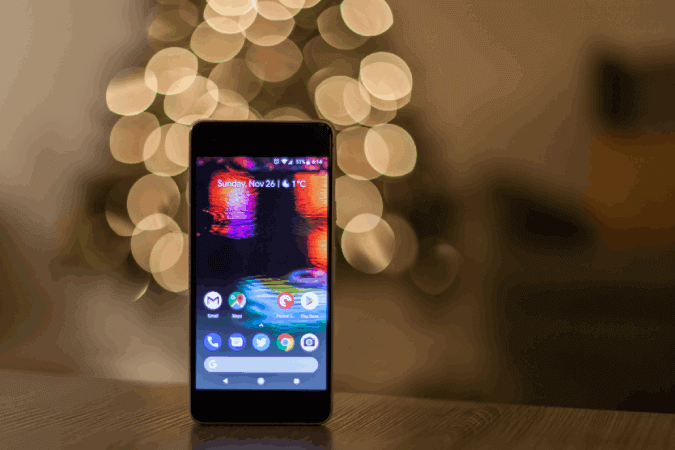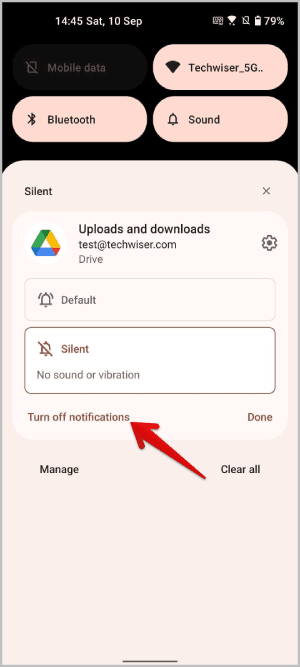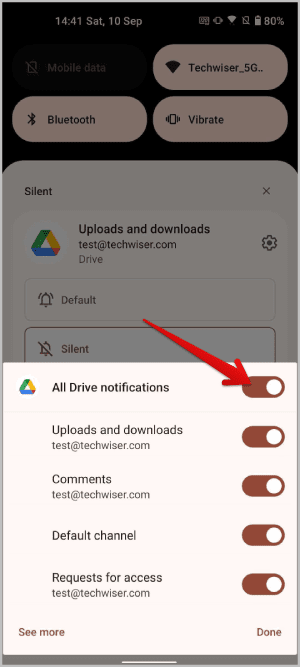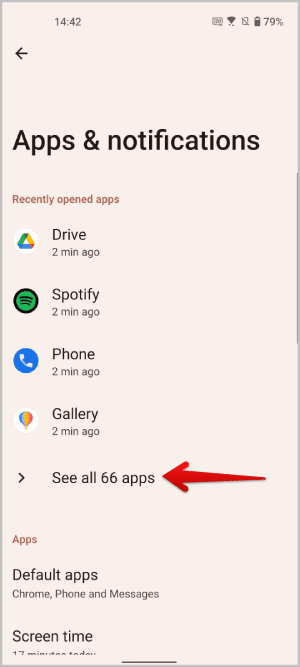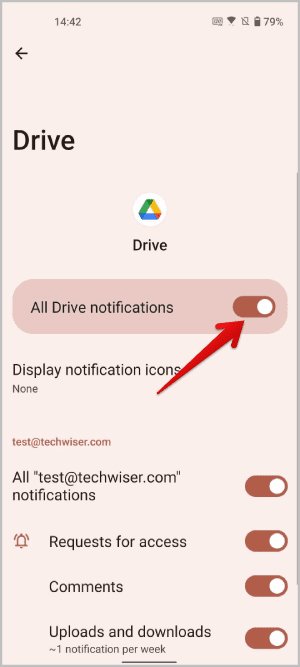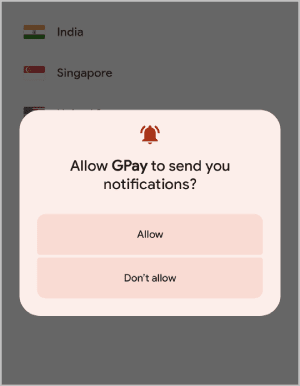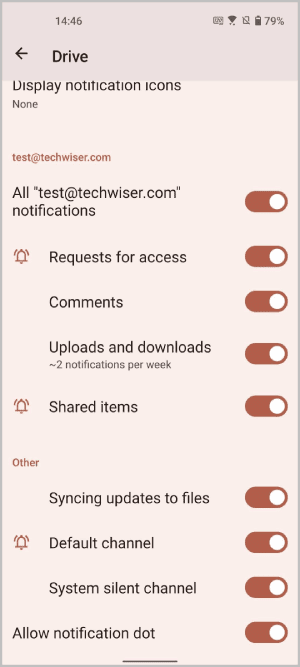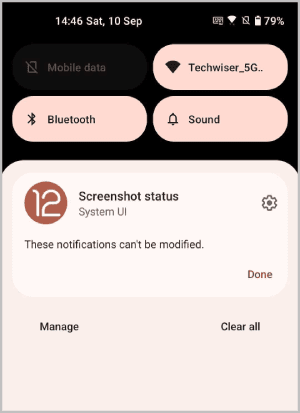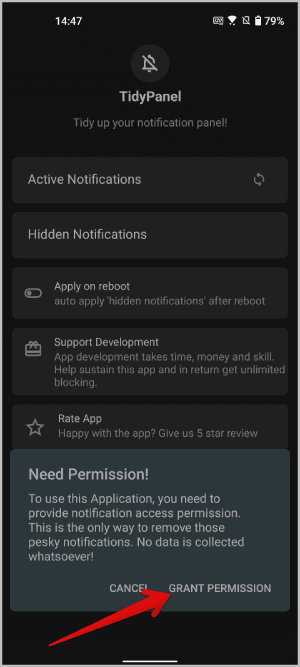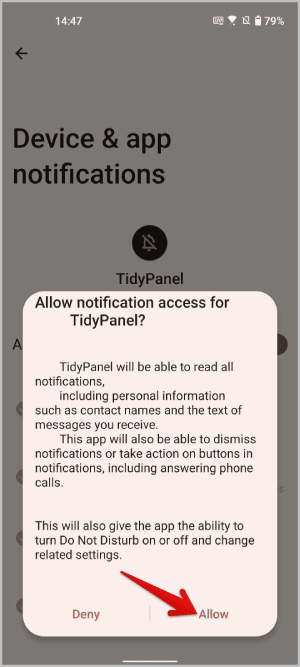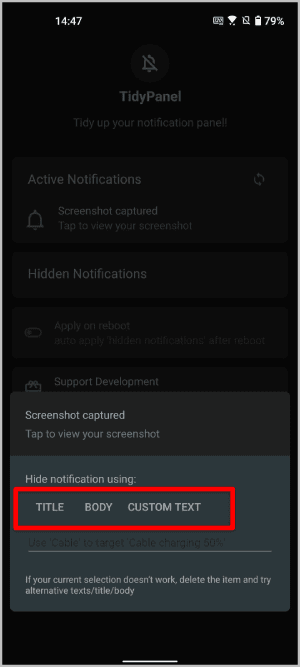So verbergen Sie dauerhafte Benachrichtigungen auf Android
Android verfügt über ein leistungsstarkes Benachrichtigungsverwaltungssystem, wo Sie können Benachrichtigungen deaktivieren Eins Anwendungen Oder nur bestimmte Kanäle aus der App. Einige Android-Benachrichtigungen wie USB-Debugging, USB-Übertragung, Ladebenachrichtigungen, niedrige Akkuleistung, Screenshot-Benachrichtigungen, Kalender usw. können jedoch nicht deaktiviert werden. Einige Benachrichtigungen bleiben auf dem Bildschirm, bis Sie wegwischen, während einige Benachrichtigungen nicht einmal ignoriert werden können. Hier erfahren Sie, wie Sie Benachrichtigungen deaktivieren und dauerhafte Benachrichtigungen auf Android ausblenden.
So deaktivieren Sie Benachrichtigungen auf Android
Sie können Benachrichtigungen im Benachrichtigungsfeld selbst oder in den Android-Einstellungen deaktivieren.
1. Zuerst, wenn Sie eine Benachrichtigung finden, die Sie in einem Bereich deaktivieren möchten Hinweise , drücken Sie lange auf diese Benachrichtigung und tippen Sie auf Option zum Deaktivieren von Benachrichtigungen.

2. Hier können Sie das Kontrollkästchen neben der Option Alle Benachrichtigungen deaktivieren und dann auf die Option klicken "Implementierung" um die Einstellung zu speichern. Das war's, Sie erhalten keine Benachrichtigungen mehr von dieser App.
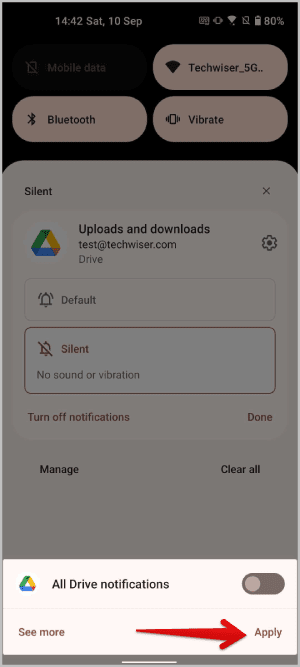
3. Alternativ können Sie öffnen App „Android-Einstellungen“ > „Apps & Benachrichtigungen“ > „Alle Apps anzeigen“. und klicke Die Anwendung Wen möchten Sie deaktivieren Benachrichtigungen. Da alle Apps hier aufgelistet sind, müssen Sie nicht warten, bis die App zuerst eine Benachrichtigung sendet, um dauerhafte Benachrichtigungen für sie zu deaktivieren.
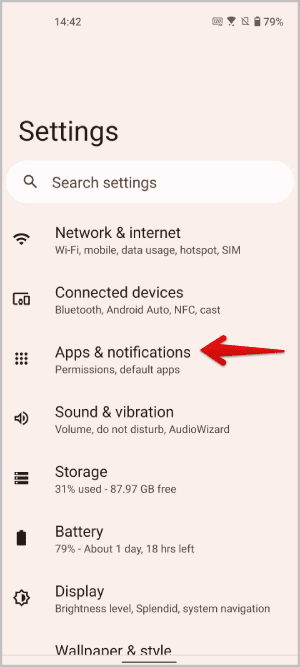
4. Tippen Sie auf der App-Infoseite auf eine Option Hinweise und TU Deaktivieren Sie den Schalter neben allen Benachrichtigungen. So können Sie Benachrichtigungen für jede App aus dieser Liste deaktivieren.
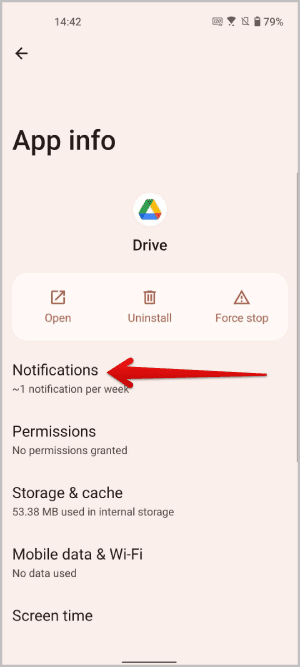
5. Schließlich erhalten Sie ab Android 13 eine Popup-Nachricht, wenn Sie die App zum ersten Mal öffnen, damit die App Benachrichtigungen senden kann. Sie können die Option Nicht zulassen auswählen, um die Benachrichtigungen dieser App zu deaktivieren.
So deaktivieren Sie Chats und Benachrichtigungen von bestimmten Kanälen auf Android
Um Konversationen oder Benachrichtigungen von bestimmten Kanälen zu deaktivieren, müssen Sie zuerst Einstellungen öffnen Hinweise für diese Anwendung in Einstellungen Android.
1. Sie können dies tun, indem Sie lange auf drücken Notiz und klicke auf Zahnrad-Symbol.

2. Alternativ öffnen App „Android-Einstellungen“ > „Apps & Benachrichtigungen“ > „Alle Apps anzeigen“. und wählen Sie Die Anwendung die Sie Benachrichtigungen anzeigen möchten. Tippen Sie auf der App-Infoseite auf Benachrichtigungen.
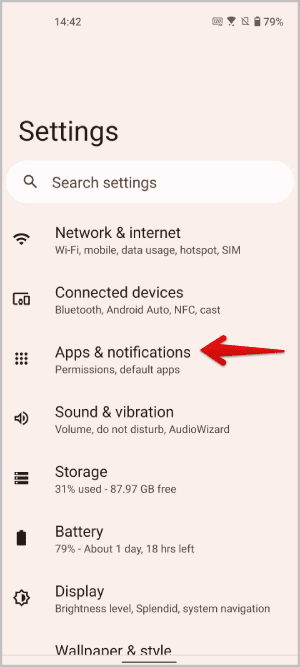
3. Jetzt rein Spezielle Benachrichtigungseinstellungen Scrollen Sie mit dieser App zu Kanäle und Chats. Deaktivieren Sie das Kontrollkästchen neben diesem Kanal Um dauerhafte Benachrichtigungen dafür zu deaktivieren. Da jeder Kanal einen eindeutigen, aussagekräftigen Namen hat, können Sie ihn leicht finden.
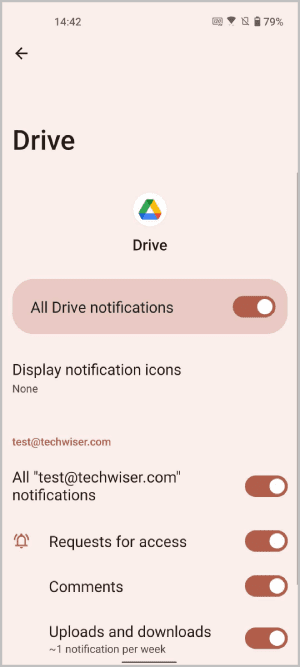
So verbergen Sie dauerhafte Benachrichtigungen auf Android
Einige Benachrichtigungen können standardmäßig nicht deaktiviert werden. Beispielsweise können Screenshot-Benachrichtigungen nicht deaktiviert werden.
1. Um dies zu deaktivieren Hinweise , Installieren Anwendung TidyPanel aus dem Laden Spielen.
2. Öffnen Sie jetzt die App undGib die App Zugangsgenehmigung Hinweise Durch Klicken auf die Schaltfläche . Erlaubnis erteilt.
3. wird geöffnet Einstellungen. hier auswählen Die Anwendung Aus dem Menü und dann Zugriff erlauben Notiz إلى Anwendung.
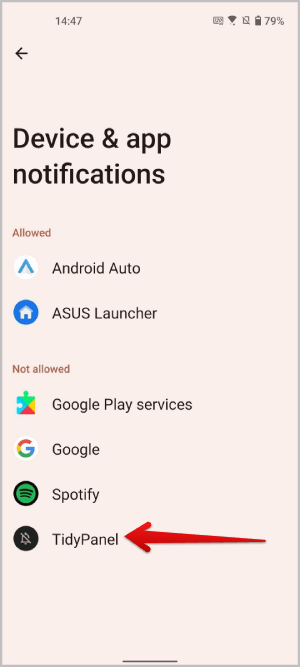
4. Jetzt zeigt die App alle an Aktive Benachrichtigungen. Lokalisieren Notiz die Sie deaktivieren möchten.
5. Es öffnet sich ein Popup, in dem Sie die Benachrichtigung per Titel oder Text deaktivieren können. steh auf TidyPanel deaktiviert Benachrichtigungen Entsprechend dem Namen im Titel. Wenn Sie einen Titel angeben, werden alle Benachrichtigungen mit diesem Titel deaktiviert. Dasselbe gilt für den Körper. Sie können auch benutzerdefinierten Text verwenden, um Benachrichtigungen zu deaktivieren, wenn Sie möchten.
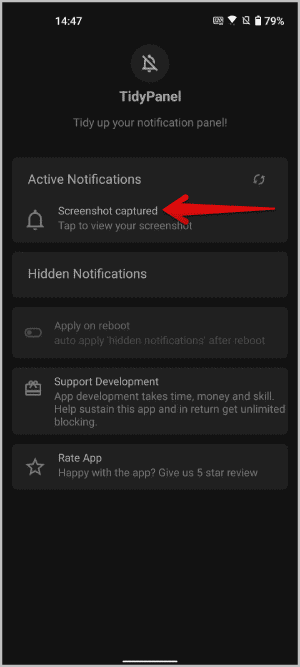
6. Wird sein Benachrichtigungsmodus Sofort unter versteckten Benachrichtigungen.
7. Wählen Sie die Benachrichtigung unter aus „Versteckte Benachrichtigungen“ Und klicken Sie "نعم" Im Popup Um es zu entsperren. Sie müssen das Gerät jedoch neu starten und einige Minuten warten, bis dieselbe Benachrichtigung erneut angezeigt wird.
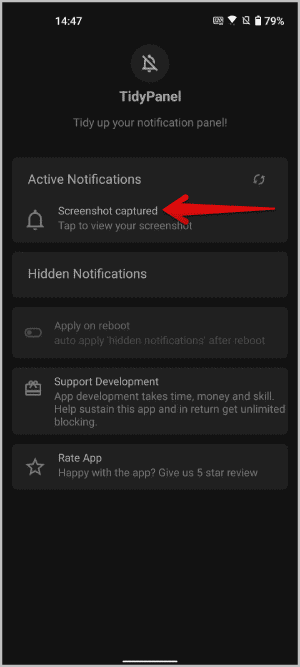
Fragen und Antworten
1. Kann Tidy Panel alle Arten von Benachrichtigungen ausblenden?
Ja, TidyPanel kann jede Benachrichtigung auf Ihrem Android-Telefon ausblenden. Es blockiert jedoch keine Benachrichtigungen basierend auf der App oder dem Kanal. Stattdessen werden Benachrichtigungen mit derselben Adresse ausgeblendet. Da die meisten dauerhaften Benachrichtigungen dieselbe Adresse haben, können Sie sie einfach ausblenden, indem Sie die Adressoption auswählen.
2. Warum kann ich keine Benachrichtigungen erhalten, selbst nachdem ich ausgeblendete Benachrichtigungen entfernt habe?
Nachdem Sie versteckte Benachrichtigungen entfernt haben, müssen Sie das Gerät neu starten und einige Minuten warten, bis der Effekt wirksam wird. Später können Sie die Benachrichtigungen wiederherstellen.
Deaktivieren Sie alle Benachrichtigungen auf Android
Während die meisten Benachrichtigungen einfach über native Methoden deaktiviert werden können, bleiben einige Benachrichtigungen dauerhaft. Manchmal können diese Benachrichtigungen auch nicht geschlossen werden. Verwenden Sie in solchen Fällen TidyPanel. Obwohl es viele Apps im Play Store gibt, die versuchen können, dieselbe Funktion zu replizieren, funktionieren sie entweder nicht mit allen Arten von Benachrichtigungen oder sind mit Werbung gefüllt und haben einen ungenauen Betrieb.
Hier sind einige gute Anleitungen für den Fall, dass Sie keine Benachrichtigungen auf Android erhalten oder Benachrichtigungen verzögern